
Turinys:
- Autorius John Day [email protected].
- Public 2024-01-30 10:44.
- Paskutinį kartą keistas 2025-01-23 14:56.
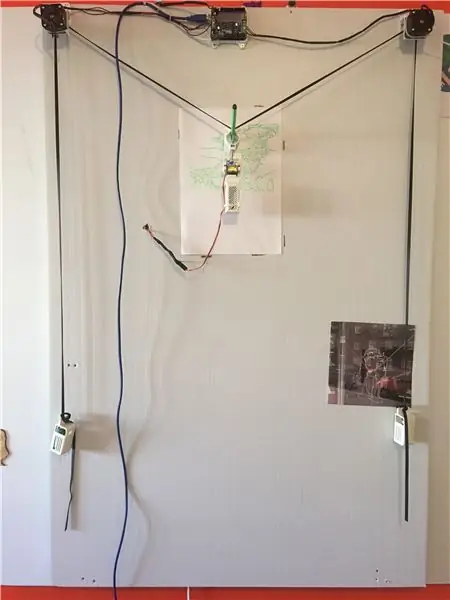
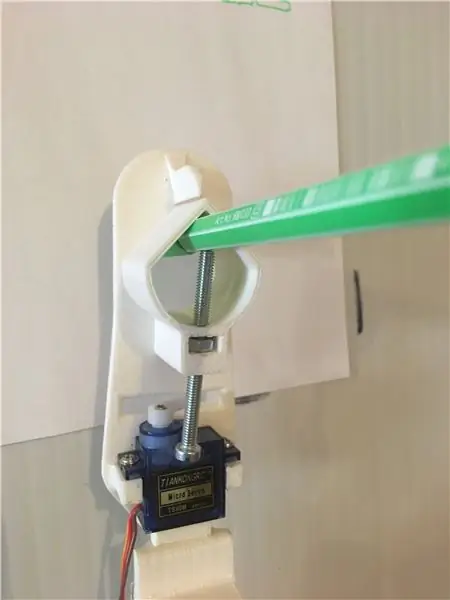
Šioje pamokoje sužinosite, kaip sukurti savo vertikalų braižytuvą. Tai CNC mašina, kurią galite naudoti perkeldami skaitmeninius brėžinius ant bet kurio vertikalaus paviršiaus (pvz., Sienos, lango).
Prekės
- 1 skriemulys (2 m ilgio ir 5 mm pločio) + 2 pavaros žingsniniams varikliams
- 2 žingsniniai varikliai NEMA 17, žingsnio kampas 1,8 °, vardinė įtampa 12V, vardinė srovė 1,7A
- 1 arduino uno lenta
- 1 „Adafruit“variklis V2
- 1 2 m ilgio USB kabelis
- kai kurie termiškai susitraukiantys vamzdžiai
- 1 9g servo variklis
- 1x M4x50mm + varžtas
- 1x M3x15mm + varžtas
- 11x mažų varžtų (apie 2 cm ilgio)
-3D spausdintos dalys (1 lentos laikiklis, 1 gondolėlė, 1 variklio laikiklis kairėje, 1 variklio laikiklis dešinėje, 2 šoniniai svorio laikikliai, 1 centrinis svorio laikiklis)
- 1 maitinimo šaltinis, 12V 5A
- 8x M3x7mm
1 veiksmas: užprogramuokite „Arduino“lentą
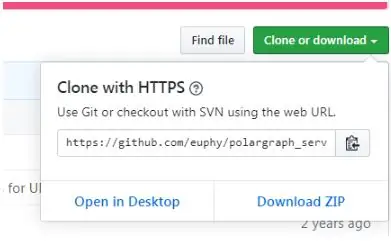
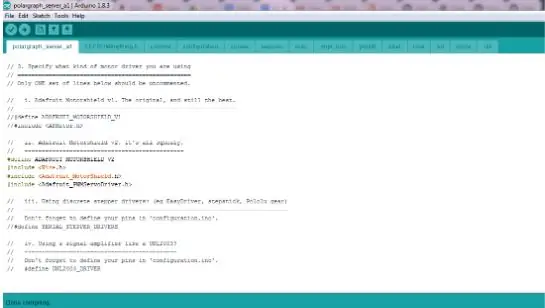
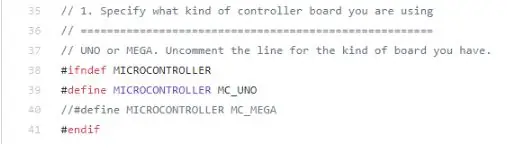
Turėsite įkelti vertikalaus braižytuvo programinę įrangą į savo arduino plokštę.
Firmware yra čia. įsitikinkite, kad atsisiųsite viską spustelėdami „Klonuoti arba atsisiųsti“, tada „Atsisiųsti ZIP“.
Išpakuodami aplanką, paleiskite „polargraph_server_a1“ir turėtumėte gauti „Arduino“langą su daugybe antrinių langų (komiksai, konfigūracija ir pan.).
Prieš įkeldami kodą, turime pasirūpinti keliais nustatymais:
1. kaip lentą pasirinkite „Arduino uno“. Jums tereikia pakomentuoti 40 kodo eilutę, eilutės priekyje pridedant du brūkšnius //
2. nurodykite, kad naudojate „Adafruit motorshield V2“. Išsakykite atitinkamas kodo eilutes, kitas komentuokite naudodami //
Dabar įdiekite reikalingas bibliotekas, būtent „Adafruit_MotorShield“ir „AccelStepper“, jei to dar nepadarėte. Norėdami tai padaryti, meniu Eskizas eikite į bibliotekos tvarkyklę ir įveskite bibliotekų pavadinimą.
Dabar galite įkelti programinę -aparatinę įrangą į plokštę.
2 veiksmas: įdiekite valdiklio programinę įrangą
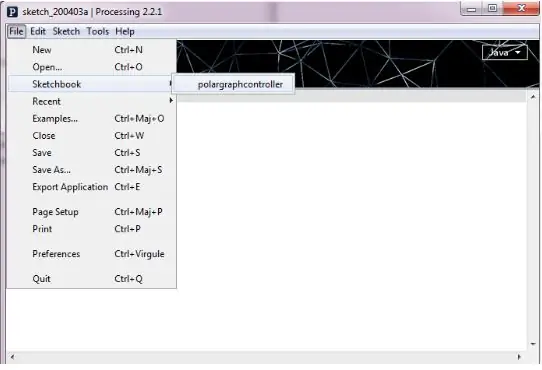
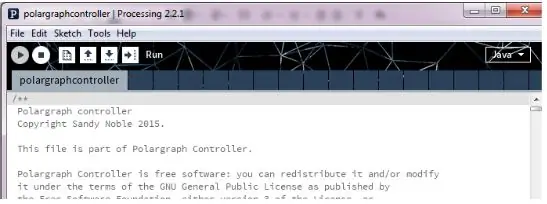
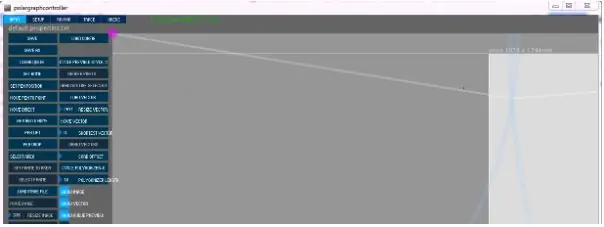
Valdiklio programinė įranga yra sąsaja, leidžianti valdyti poliargrafą ir įkelti savo skaitmeninius dizainus.
Norėdami nustatyti valdiklio programinę įrangą, vadovaukitės čia pateiktomis instrukcijomis.
Dabar galite paleisti valdiklio programinę įrangą ir patikrinti, ar plokštė tinkamai prijungta prie programinės įrangos, prieš pradėdami kurti poliargrafą.
Iš eskizų knygos atidarykite „polargraphcontroller“
Tada paspauskite mygtuką Vykdyti
Jei ryšys su arduino bus sėkmingas, gausite pranešimą „Polargraph READY“. Įsitikinkite, kad prijungėte arduino plokštę prie kompiuterio.
3 žingsnis: sukurkite vertikalų braižytuvą
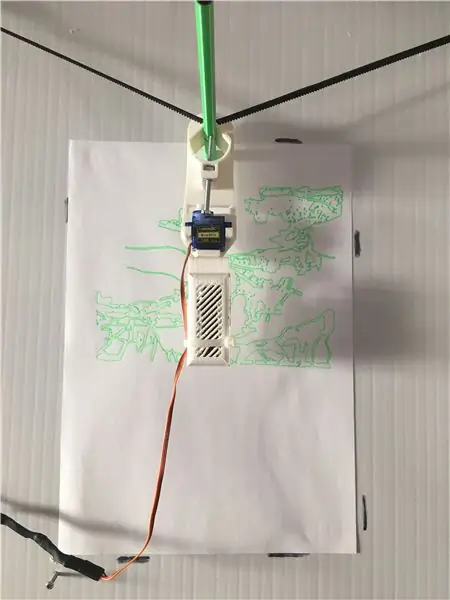

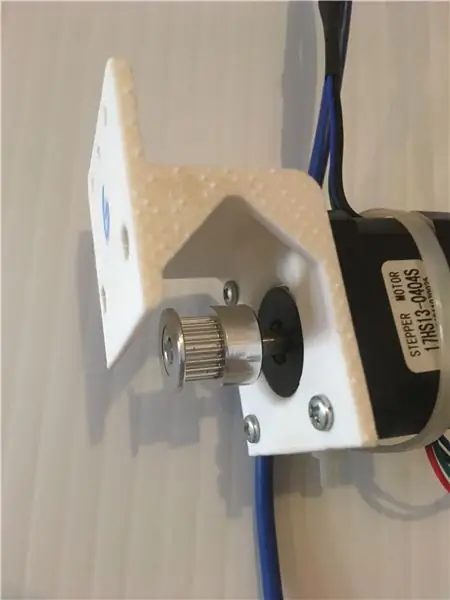
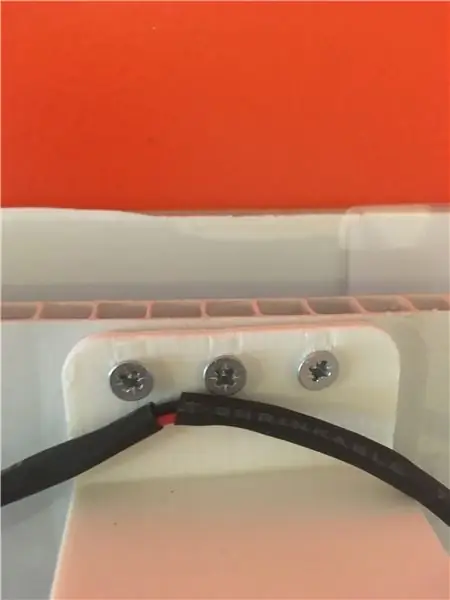
Naudokite M3x7mm varžtus, kad žingsninis variklis būtų pritvirtintas prie variklio laikiklių.
Tada pritvirtinkite variklio laikiklius prie vertikalios atramos, naudodami mažus varžtus (apie 2 cm ilgio).
Pritvirtinkite plokštės laikiklį kažkur viršutiniame vertikalaus paviršiaus centre, naudodami dar 4 mažus varžtus.
Dabar paruoškite taurę ir pritvirtinkite šoninius svorio laikiklius kiekviename virvės gale.
Galiausiai nustatykite gondolą: pritvirtinkite servo variklį prie viršutinės dalies, pritvirtinkite svorio laikiklį prie viršutinės gondolos dalies naudodami M3x15mm ir įveskite M4x50mm, kad laikytumėte rašiklį. Šiame etape nebūtina įdėti rašiklio į gondolos vidų.
Taip pat galite įstumti taurę į gondolą taip:
4 žingsnis: Prijunkite komponentus prie „Arduino“plokštės

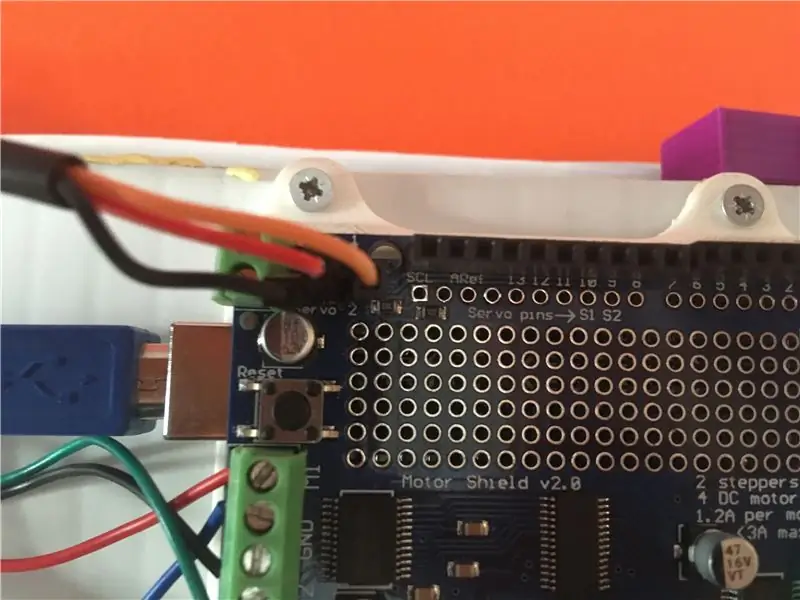
Čia yra laidų nuotrauka.
Pirmiausia prijunkite žingsninius variklius Kairysis variklis pereina į M1 ir M2. Įdėkite žingsninio variklio laidus į pirmąjį, antrąjį, ketvirtąjį ir penktąjį lizdus. Mūsų paveikslėlyje yra raudonas kabelis į 1 angą, mėlynas kabelis į 2 lizdą, juodas kabelis į 4 lizdą ir žalias kabelis į lizdą 5. Dabar prijunkite antrąjį žingsninį variklį. Būkite atsargūs ir laikykitės tos pačios tvarkos - nuo viršaus iki apačios. Pavyzdžiui, raudoną kabelį įdėjome į 1 angą, mėlyną - į 2 angą ir pan., Kaip ir ankstesnį variklį.
Servo variklis patenka į variklio skydo „servo 2“lizdus. Eidami iš kairės į dešinę, prijunkite įžeminimą (juodas kabelis), 5 V (raudonas kabelis) ir signalą (oranžinis kabelis).
Galiausiai prijunkite 5 V maitinimo šaltinį prie variklio skydo (+ yra kairėje, o 6 - dešinėje).
5 veiksmas: nustatykite valdiklio programinę įrangą
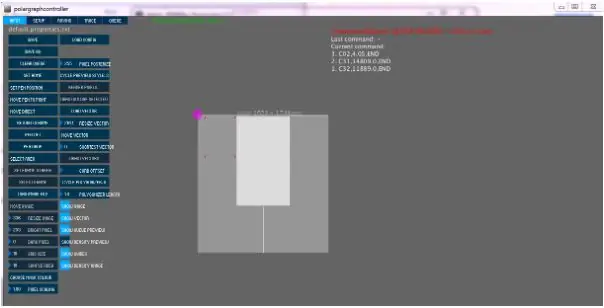
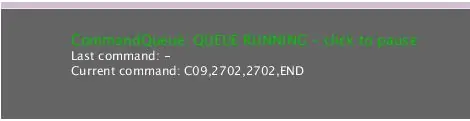
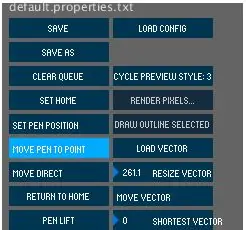
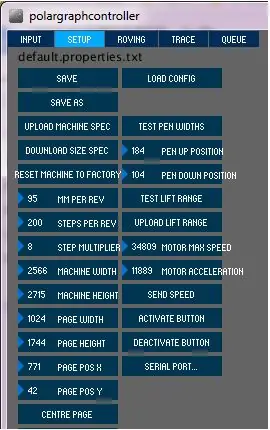
Prijungę braižytuvą, paleiskite valdiklio programinę įrangą iš apdorojimo sąsajos.
Spustelėkite „CommandQueue…“raudonai, o žingsniniai varikliai turėtų atsirakinti.
Linija tampa žalia.
Dabar galite juos suaktyvinti, kad judėtumėte aplink gondolą. Pirmas dalykas, kurį reikia padaryti, yra įdėti popieriaus lapą (jei norite piešti ant popieriaus lapo) ir tada kalibruoti mašiną.
Rašiklį rankiniu būdu padėkite ant viršutinio popieriaus lapo vidurio arba bet kurio paviršiaus, ant kurio norite piešti.
Tai jūsų namai, mes galime pasakyti mašinai spustelėję mygtuką „SET HOME“.
Norėdami pradėti kalibruoti aparatą, meniu pasirinkite parinktį „PERKELTI PEN PIC TO POINT“, tada kairiuoju pelės klavišu spustelėkite viršutinį kairįjį lapo kampą ir pažiūrėkite, kur švirkštimo priemonė sustoja.
Remdamiesi tuo, meniu SETUP galite pakeisti „PAGE WIDTH“. Pavyzdžiui, jei jūsų rašiklis sustoja už popieriaus lapo, sumažinkite puslapio plotį, jei rašiklis sustoja prieš kampą, tada padidinkite puslapio plotį.
Tiesiog jūsų dėmesiui, naudojant A4 formato popieriaus lapą, mūsų PAGE specifikacijos yra 1024x1744 mm.
Kai išsiaiškinsite tinkamą puslapio plotį, turėsite kalibruoti mašiną pagal aukštį.
Perkelkite rašiklį į puslapio apačią ir, jei reikia, pakeiskite „PAGE HEIGHT“.
Dabar turėtumėte sugebėti valdyti mašiną taip, kad pasirinkdami rašiklį, į kurį perkelti, rašiklis iš tikrųjų pasiekia tą tašką tikrame popieriaus lape, pritvirtintame prie braižytuvo paviršiaus.
Nesijaudinkite, jei jūsų varikliai yra labai lėti, tai normalu. Greitį galite pakeisti sąrankos meniu: MOTOR MAX SPEED AND MOTOR ACCELERATION, tačiau jūsų variklis nejudės daug greičiau.
Dabar atėjo laikas kalibruoti servo variklį.
Įkiškite rašiklį į gondolą, tada meniu Įvestis spustelėkite PEN LIFT ir PEN DROP. Kai paspausite švirkštimo priemonės keltuvą, jis neturėtų liestis su paviršiumi. Vietoj to, kai paspausite rašiklio lašą, rašiklis turėtų liesti popieriaus lapą. Jei taip nėra, meniu SETUP pakeiskite PEN UP POSITION ir PEN DOWN POSITION reikšmes.
Dabar jūsų valdiklio programinė įranga yra visiškai nustatyta ir į ją galite įkelti vaizdus.
6 veiksmas: įkelkite vektorinį piešinį
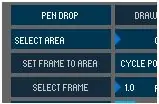
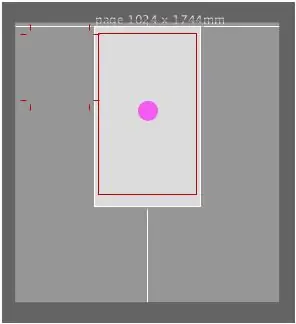
Galite įkelti vektorinį vaizdą į valdiklio programinę įrangą, o tada mašina nupiešti dizainą ant jūsų pasirinkto vertikalaus paviršiaus. Mes naudojame „Inkscape“, kad sukurtume vektorinius brėžinius, tačiau yra daug kitų programų, leidžiančių tai padaryti. Taip pat galite atsisiųsti vektorinių vaizdų iš interneto.
Įvesties meniu pasirinkite PASIRINKTI SrityS.
Tada pele nupieškite sritį, kurioje bus jūsų piešinys. Ši sritis turi būti popieriaus lape arba bet kuriame kitame paviršiuje, ant kurio piešiate.
Pasirinkta sritis yra pažymėta raudonomis linijomis. Dabar paspauskite mygtuką SET FRAME TO ZONA.
Tada paspauskite mygtuką LOAD VECTOR ir pasirinkite savo vektorinį vaizdą. Galite judėti piešinyje naudodami mygtuką MOVE VECTOR arba pakeisti piešinio dydį naudodami parinktį RESIZE VECTOR.
Kai būsite pasiruošę, paspauskite DRAW VECTOR mygtuką, kad pradėtumėte piešti ant vertikalaus paviršiaus.
Rekomenduojamas:
Braižytuvas - skaitmeninė gamyba: 5 žingsniai

Braižytuvas - „Digital Productura“: „Objektivo de este proyecto es crear“ir „Plotter que pueda dibujar y ser controlado a Travis de un Joystick“. „Braižytuvo funkcija“yra „Arduino“ir „mikro“valdiklis: el eje x y el eje y. Cada eje será contr
Vertikalus braižytuvas su „Drivemall“: 6 žingsniai

Vertikalus braižytuvas su „Drivemall“: Šioje pamokoje norime paaiškinti, kaip patobulinti vertikalųjį braižytuvą, kurį rasite čia, naudodami programuojamą „Drivemall“. Jei neturime „drivermall“, galime naudoti „arduino“, bet žemiau esančią nuorodą „Drivemall“kūrimui. .Pranašumas
CNC braižytuvas: 3 žingsniai

CNC braižytuvas: Ciao a tutti! Prima di tutto mi presento! Sono nuovo in Instructables. Sono Andrea Solari, 25 metai ir sono laureato ingegneria elettrica. Klausimas apie tai, kaip sukurti asmeninius asmeninius kūrinius, o tai yra puikus momentas pubblicarne alcuni! sei įdomu
Individualizuoto dizaino vertikalus patefonas: 15 žingsnių (su paveikslėliais)

Individualizuoto dizaino vertikalus patefonas: nesu ekspertas nieko, kas susiję su garsu, jau nekalbant apie patefonus. Todėl šio projekto tikslas nebuvo sukurti geriausios kokybės garso ir aukštųjų technologijų išvesties. Norėjau sukurti savo patefoną, kuris, mano manymu, yra įdomus dizaino kūrinys. Tv
Kokso butelio vertikalus ėsdinimo bakas: 12 žingsnių

Kokso butelio vertikalus ėsdinimo bakas: nežinote, ar vertikalus ėsdinimas jums tinka? Išbandyk! Per maždaug 10 minučių pagaminkite nedidelio dydžio, pinto dydžio, nesandarų ėsdinimo baką su 2 daiktais, kuriuos jau turite: DVD dėklas ir 2 litrų butelis
